

Meine Tutoriale werden hier registriert und getestet


Dieses Tutorialübersetzung wurde mit PSP X9 erstellt,
kann aber mit jeder anderen PSP Version nachgearbeitet werden,
evtl. sind die Dinge aber anders benannt oder an anderer
Stelle zu finden.
Achtung: in PSP 2021 funktionieren einige Filter nicht:
https://www.sternchenstutorialstuebchen.de/viewforum.php?f=109
|
INFO!! 1. Ab der PSP Version X3(13) bis zur Version X6(16) ist horizontal spiegeln jetzt vertikal spiegeln und vertikal spiegeln jetzt horizontal spiegeln 2. Ab Version X7 gibt es nun auch wieder die Option auf die andere Seite zu spiegelnBild - Spiegeln - Horizontal spiegeln oder Vertikal spiegeln nicht zu verwechseln mit Bild - Horizontal spiegeln - Horizontal oder Vertikal Wer allerdings die unter Punkt 1 genannten Versionen hat sollte sich die Skripte dafür in den Ordner Skripte (eingeschränkt) speichern Die Skripte kannst du dir downloaden indem du auf das Wort Skripte klickst Wenn du dann die jeweiligen Skripte anwendest wird auch wieder so gespiegelt wie du es von älteren Versionen kennst Aber Achtung!!! Wenn im Tut z.B Spiegeln - Horizontal spiegeln steht, musst du mit dem vertikal spiegeln Skript arbeiten und umgekehrt solltest du sonst noch Fragen haben schreib mir eine e-mail |
Achtung Änderungen in PSP 2020 beim Mischmodus

Das Copyright des ins deutsche PSP übersetzten Tutorials
liegt bei mir sternchen06/A.Brede-Lotz
Das Tutorial darf nicht kopiert oder auf anderen Seiten zum Download angeboten werden.
Das Original Tutorial ist von Pretty Judu findest es hier

Bilder zu den Tutorials findest du hier
Du benötigst dein PSP
1 Haupttube und ein HG Bild ca. 600 px
Das Material aus der Box

Entpacke das Material an einem Ort deiner Wahl
Die Sel Dateien verknüpfe mit deinem PSP
FILTER:
Grün gesschriebene Filter werden in den FU importiert
I.C.Net Software - FU2
Plugins AB 01
Plugins AB 08
MuRa's Seamless
Alien Skin Eye Candy 5: Impact
Flaming Pear - Flexify 2
FARBEN:
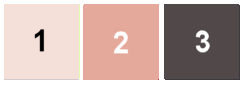
VG/HG
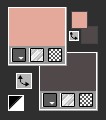
*1*
Öffne eine neue transparente Leinwand 900 x 600 px
Fülle die Leinwand mit diesem linearen Farbverlauf
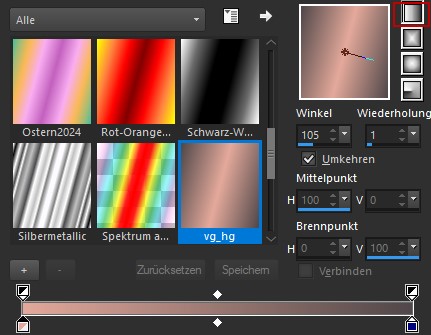
*2*
Effekte - Plugins - I.C.Net Software - FU 2 - Plugins AB 01 - Fragments Of Last Nights Dream...
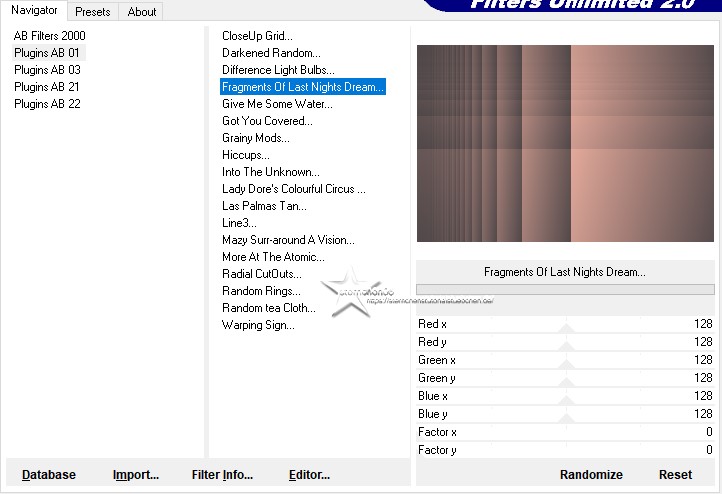
Effekte - Kanteneffekte - Nachzeichnen
*3*
Öffne und kopiere "prettyju_dalmatien_vignettage"
Als neue Ebene in deine Leinwand einfügen
Mischmodus der Ebene: Überzug
Ebenen - Zusammenfassen - Nach unten zusammenfssen
*4*
Effekte - Plugins - I.C.Net Software - FU2 - Plugins AB 08 - WireMeshing Unlimited...
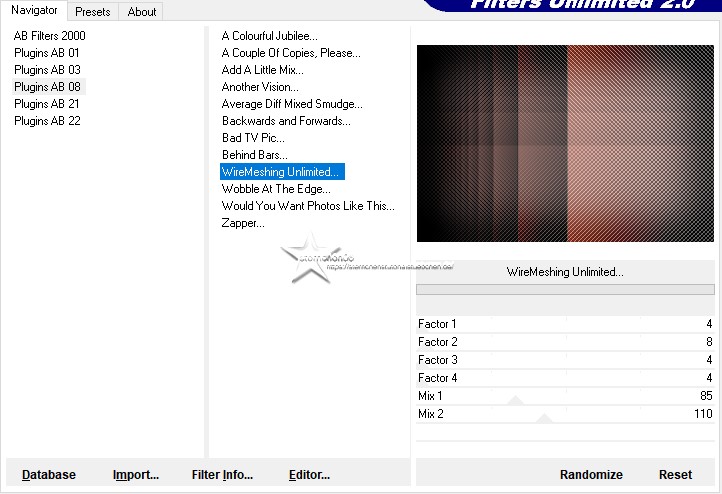
*5*
Effekte - Plugins - I.C.Net Software - FU2 - MuRa's Seamless - Shift at Arch...
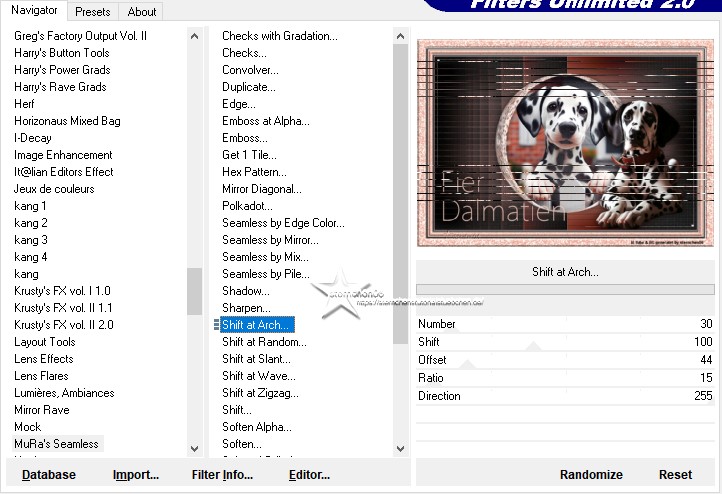
Wiederhole den Effekt mit den selben Werten
*6*
Öffne und kopiere dein HG Bild
Als neue Ebene in deine Leinwand einfügen
Neue Rasterebene
Auswahl - Auswahl laden/speichern - Auswahl aus Datei ...
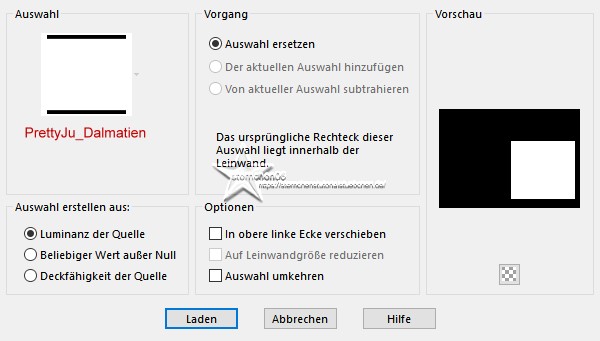
LADEN
Fülle die Auswahl mit Farbe 1
Auswahl - Ändern - Verkleinern - 20 px
Drücke die Entfernen Taste
Auswahl aufheben
*7*
Effekte - Plugins - Alien Skin - Eye Candy 5 - Motion Traile
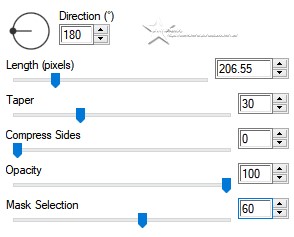
Einstellen - Bildrauschen entfernen/hinzufügen - Bildrauschen hinzufügen
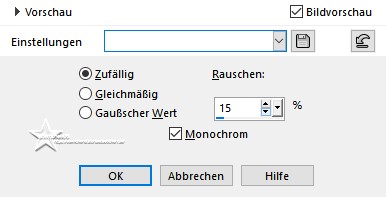
Effekte - Kanteneffekte - Aufhellen
*8*
Effekte - Plugins - Flaming Pears - Flexify 2
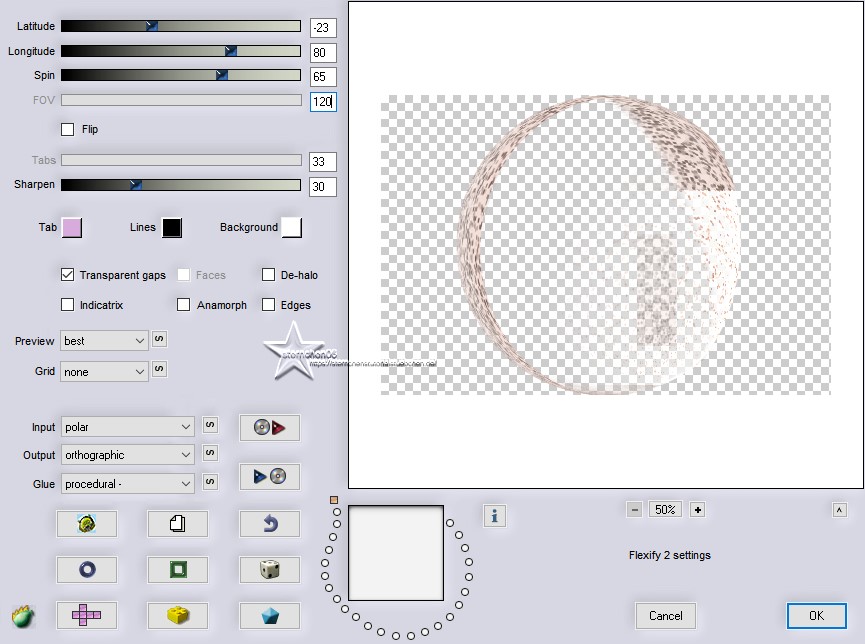
Effekte - Reflexionseffekte - Spiegelrotation
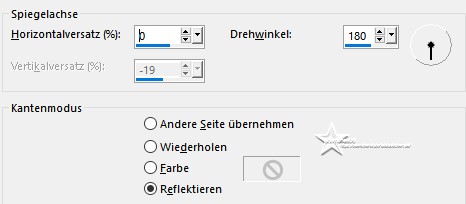
Effekte - 3D Effekte - Schlagschatten
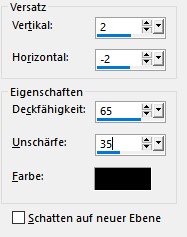
*9*
Aktiviere die Ebene mit deinem HG Bild
schiebe es dir im Rahmen zurecht bis es dir gefällt
Auswahl - Auswahl laden/speichern - Auswahl aus Datei ...
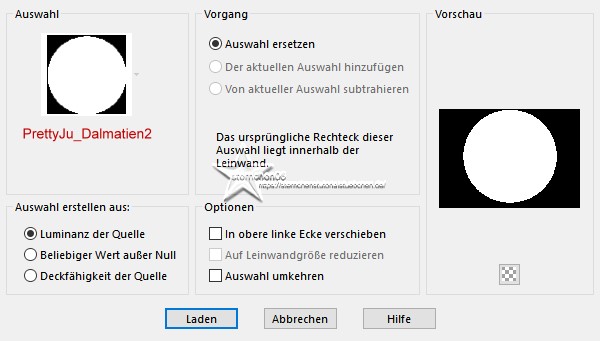
LADEN
Auswahl umkehren
Drücke die Entfernen Taste
Auswahl aufheben
*10*
Aktiviere im EM die obere Ebene
Zusammenfassen - Nach unten zusammenfassen
unter Ebene aktivieren
Auswahl - Alle auswählen
Obere Ebene aktivieren
Bild - Auf Auswahl zuschneiden
*11*
Bild - Größe ändern - kein Haken bei Größe aller Ebenen anpassen
Nach Prozentsatz - auf 80% verkleinern
Einstellen - Schärfe - Scharfzeichnen
*12*
Öffne und kopiere "prettyju_dalmatien_deco"
Als neue Ebene in deine Leinwnd einfügen
nach Bedarf kolorieren
z.B mit Pinsel zur Anwendung der Zieleigenschaft in einer deiner Farben
Effekte - 3D Effekte - Schlagschatten
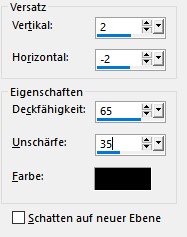
Öffne und kopiere "prettyju_dalmatien_wa"
Als neue Ebene in deine Leinwand einfügen
nach links und unten setzen - siehe mein fertiges Bild
Einfärben wie unter Punkt 12 beschrieben
Öffne und kopiere deine Haupttube (Credit entfernen)
Als neue Ebene in deine Leinwand einfügen
Größe der Tube anpassen und so setzen wie auf meinem Bild zu sehen
*13*
Bild - Rand hinzufügen - symmetrisch
1 px - Farbe 1
5 px - Farbe 3
1 px - Farbe 1
15 px - Farbe 2
Aktiviere den Zauberstab (Toleranz und Randschärfe 0)
klicke in den 15 px Rand
Einstellen - Bildrauschen entfernen/hinzufügen - Bildrauschen hinzufügen
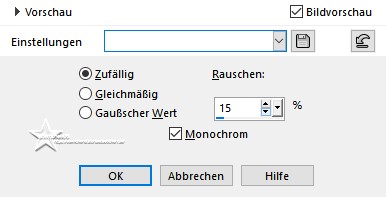
Effekte - 3D Effekte - Innenfase - Fase 8
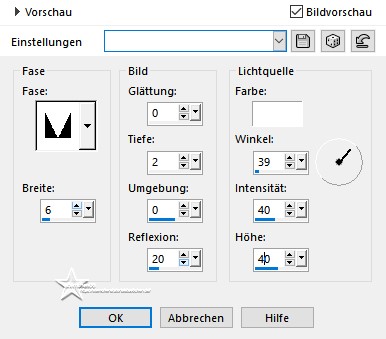
Auswahl aufheben
*14*
Bild - Rand hinzufügen - symmetrisch
1 px - Farbe 1
5 px - Farbe 3
1 px - Farbe 1
Effekte - 3D Effekte - Innenfase - wie eingestellt
Bild - Rand hinzufügen - symmetrisch
30 px - Farbe 2
Aktiviere den Zauberstab (Toleranz und Randschärfe 0)
Einstellen - Bildrauschen entfernen/hinzufügen - Bildrauschen hinzufügen
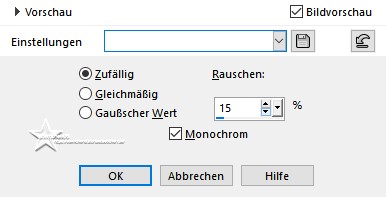
Effekte - Kanteneffekte - Aufhellen
Effekte - 3D Effekte - Innenfase - Fase 8
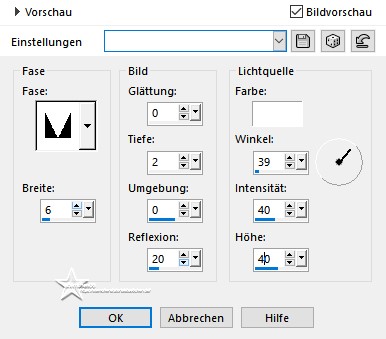
Auswahl aufheben
*15*
Ändere die Bildgröße für mich auf 900 px
schreibe den Credit für die Tube - BG by... sowie deine Signatur auf das Bild
Alles zusammenfassen und als JPG speichern
Tutorialübersetzung by sternchen06 #Juni2024
